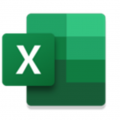Microsoft Excel手机版将数据降序排序的方法
2024-10-15 13:17作者:91下载站
Microsoft Excel这款表格编辑工具在我们的电脑上以及手机上都可以直接安装使用,当我们在手机上使用这款软件编辑数据时,想要设置排序需要的数据内容,那么我们该如何设置呢,有些时候,我们需要将一些数据按照升序排序或者降序排序来显示,那么就需要在该软件的菜单栏选项中找到排序功能,将其点击打开就可以找到升序或降序这两个排序选项,点击其中一个排序选项即可将表格中的数据进行排序操作,操作的教程方法是非常简单的,如果你需要的情况下可以看看方法教程,希望对大家是有多帮助的。
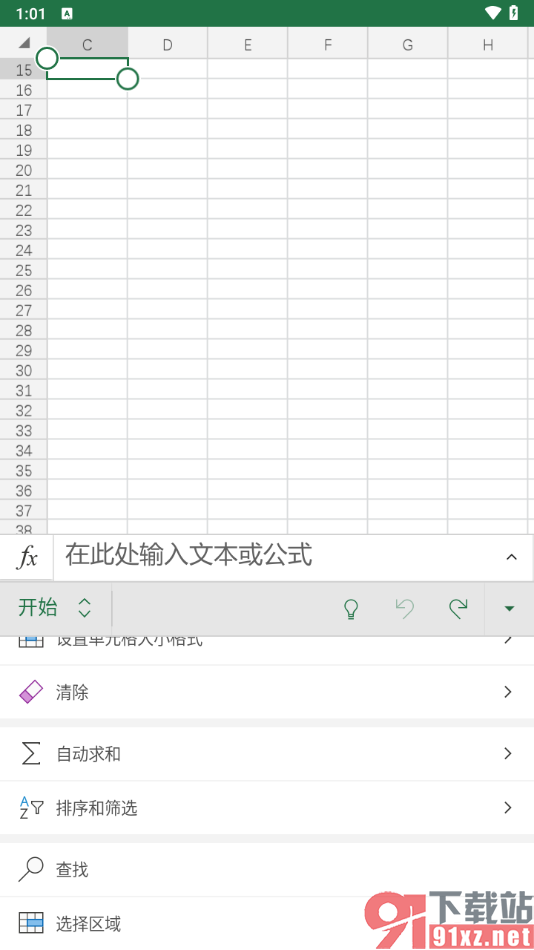
方法步骤
1.当我们打开了Microsoft Excel的操作页面之后,你可以看到右上角的加号按钮,将其点击打开进入,如图所示。
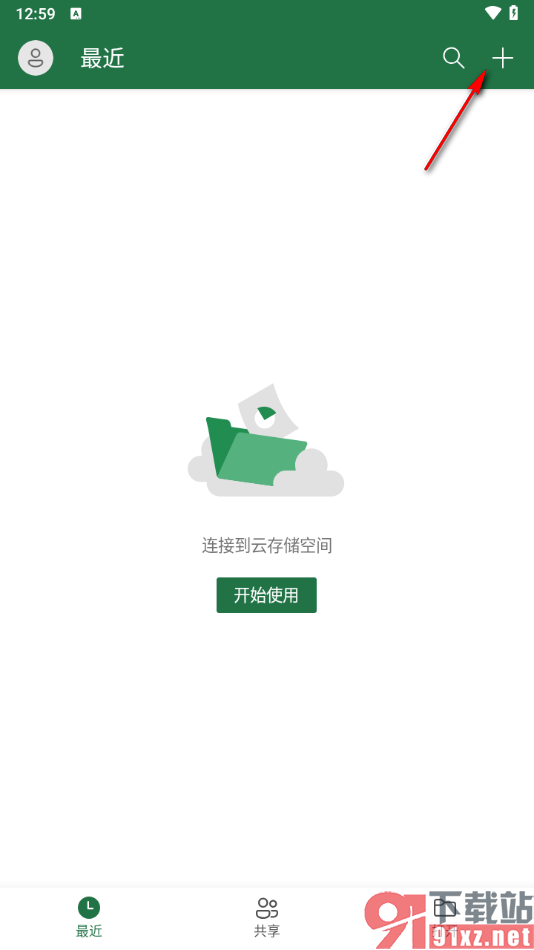
2.当前打开的页面上找到一个喜欢的表格模板样式,将其点击打开进入到编辑页面中。
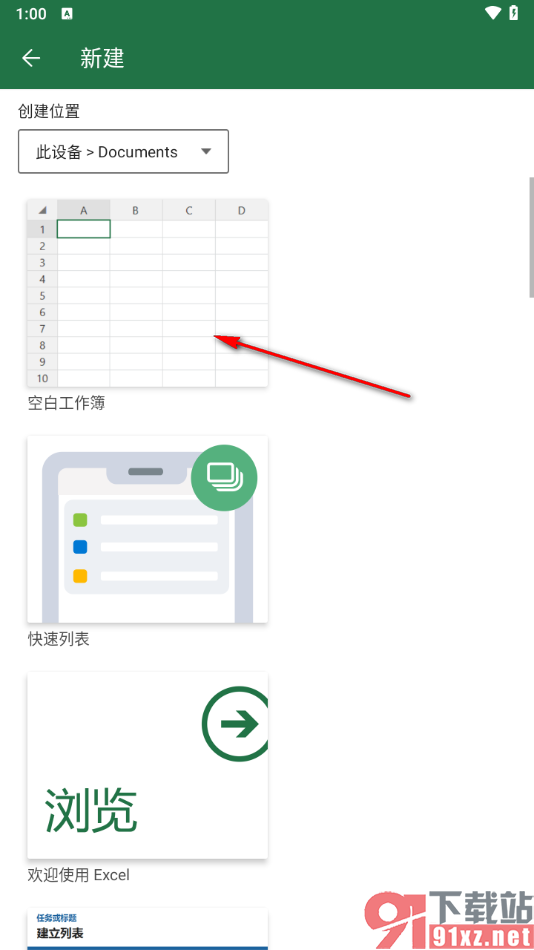
3.这时候,我们在打开的页面上选中需要设置的数据区域单元格,然后将下方显示的箭头按钮点击打开,如图所示。
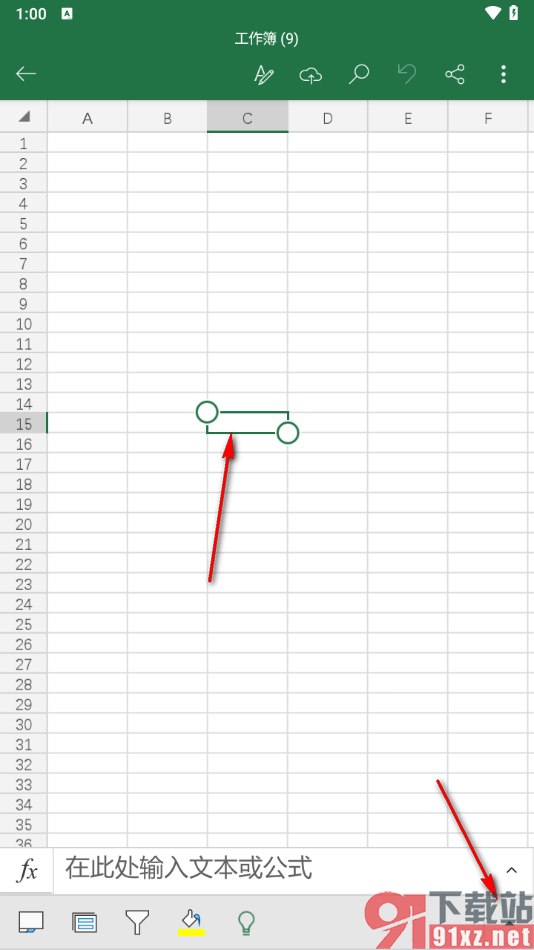
4.随后即可弹出一个菜单栏选项窗口,滚动该窗口选项,找到其中的【排序和筛选】选项,如图所示。
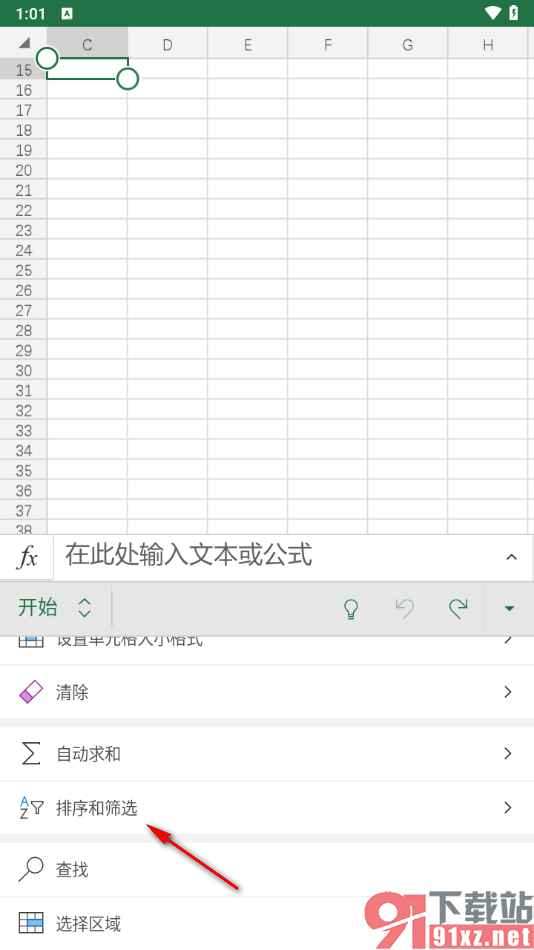
5.点击打开该选项之后,就可以按照自己的需求选择相应的排序方式即可,如图所示。
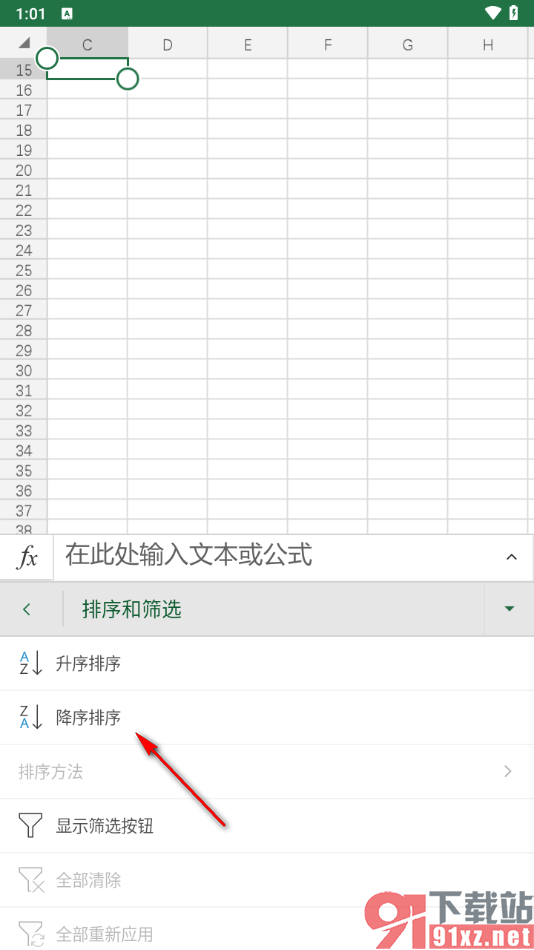
当我们进入到Microsoft Excel的表格编辑页面之后,你可以在页面上将需要排序的数据选中,然后可以根据自己的需求设置降序排序或者是升序排序,按照上述的教程来操作一下就可以了,只需要几个简单的步骤就可以完成相关设置,感兴趣的话就来试试吧。